Remediați problema cu care nu se încarcă tabloul de bord WordPress
Publicat: 2021-11-30Tabloul de bord administrativ nu funcționează corect și nu se afișează? Avem ceva pentru tine. În acest ghid, vă vom arăta diferite modalități de a remedia problema de neîncărcare a tabloului de bord WordPress .
WordPress este unul dintre cele mai bune sisteme de management de conținut și platforme de creare de site-uri web. Are o mulțime de opțiuni de personalizare flexibile pentru a vă ajuta să creați site-ul web dorit. Dar, oricât de strălucitor este, s-ar putea să vă confruntați și cu unele probleme atunci când utilizați WordPress.
Am văzut anterior cum să remediați bucla „Nu este necesară nicio actualizare”, diferite metode pentru a remedia eroarea de programare ratată și chiar ce să faceți când autentificarea nu funcționează. În acest ghid, vom arunca o privire asupra unora dintre problemele comune la încărcarea tabloului de bord WordPress.
Înainte de a trece la soluții, să înțelegem mai bine de ce apare această problemă pe site-ul dvs.
De ce tabloul de bord WordPress nu se încarcă corect?
Tabloul de bord este de unde îți gestionezi întregul site, așa că dacă nu se încarcă poate fi o adevărată bătaie de cap pentru tine. Înainte de a încerca să găsim o soluție, să trecem rapid prin câteva dintre principalele cauze ale acestei probleme.
În primul rând, este important să rețineți că ar putea exista mai multe motive pentru care tabloul de bord WordPress ar putea să nu se afișeze și să nu se încarce corect . Dacă există un ecran gol în tabloul de bord în timpul încărcării și nu este ecranul alb al morții, înseamnă de obicei că există o eroare în codul sursă. Acest lucru se poate întâmpla dacă ați făcut recent modificări site-ului dvs., personalizându-l sau adăugând o nouă temă sau plugin.
În mod alternativ, tabloul de bord ar putea să nu funcționeze corect dacă vă confruntați cu probleme de memorie sau dacă există unele conflicte cu browserul dvs. web. Cu toate acestea, se poate întâmpla, de asemenea, să nu vă puteți da seama de motivul real pentru care tabloul de bord WordPress nu se încarcă corect.
Vestea bună este că în secțiunea următoare vom trece prin soluții la cele mai frecvente probleme, astfel încât să puteți accesa tabloul de bord în cel mai scurt timp.
Cum să remediați problema în care nu se încarcă tabloul de bord WordPress
Dacă nu sunteți sigur de ce tabloul de bord WordPress nu este afișat, puteți încerca unele dintre următoarele soluții.
- Ștergeți cookie-urile și memoria cache
- Actualizați-vă browserul web
- Verificați dacă există pluginuri și conflicte de teme
- Editați fișierul wp-config.php
- Măriți limita de memorie
- Probleme cu bazele de date
- Verificați erorile cu modul Debug
În această secțiune, vă vom arăta cum să rezolvați toate aceste probleme pas cu pas. Chiar dacă nu sunteți sigur de ce nu funcționează tabloul de bord WordPress, vă recomandăm să parcurgeți lista în această ordine și să încercați aceste soluții deoarece rezolvă marea majoritate a problemelor.
1. Ștergeți cookie-urile și memoria cache
Unul dintre primele lucruri pe care ar trebui să le faceți pentru a remedia problema de încărcare a tabloului de bord WordPress este să vă ștergeți cookie-urile și memoria cache. Browserele web stochează fișiere temporare, așa că, ștergând cookie-urile și cache-ul, vă asigurați că browserul primește cele mai recente versiuni ale fișierelor atunci când utilizați WordPress.
Există diferite moduri de a șterge cookie-urile și memoria cache, în funcție de browserul dvs. web. Pentru această demonstrație, vă vom arăta cum să o faceți folosind browserul Google Chrome , deoarece este cel mai comun. Dacă utilizați un browser diferit, pașii pot fi ușor diferiți, dar ar trebui să îi puteți urma fără nicio problemă.
Pentru a șterge cookie-urile din Chrome, deschideți Setări și selectați opțiunea Confidențialitate și securitate . Apoi, accesați secțiunea Ștergeți datele de navigare , deoarece doriți să ștergeți cookie-urile și să ștergeți memoria cache din browserul dvs. web.
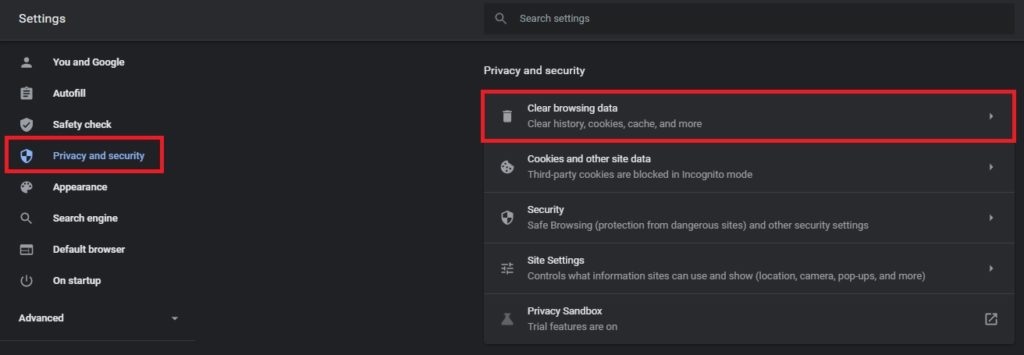
După aceea, pe ecran va apărea o casetă de dialog. Verificați modulele cookie și alte date ale site-ului și imaginile și fișierele stocate în cache și apăsați Ștergeți datele .
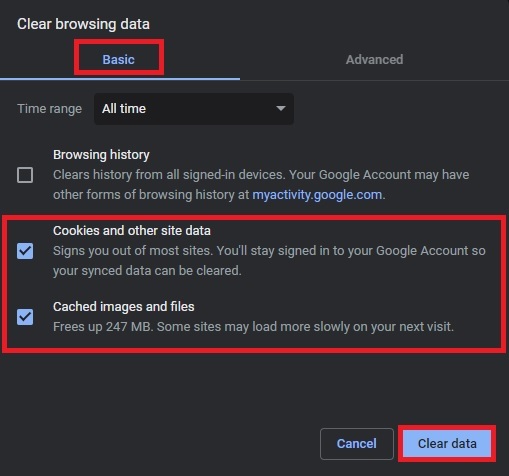
Toate modulele cookie și memoria cache vor fi șterse din browserul dvs. web. Apoi, puteți verifica dacă tabloul de bord WordPress se încarcă sau nu.
2. Actualizați-vă browserul web
Cookie-urile și memoria cache ar putea să nu fie singura problemă din browser-ul dvs. web care face ca tabloul de bord WordPress să nu funcționeze corect. Pentru a vă asigura că browserul web nu cauzează probleme, ar trebui să îl actualizați.
În majoritatea cazurilor, o puteți face direct din browserul dvs. web. De exemplu, dacă utilizați Chrome, trebuie să deschideți Setări și să mergeți la Despre Chrome .
Browserul dvs. va căuta actualizări și va actualiza automat la cea mai recentă versiune, dacă aceasta este disponibilă. Pentru a finaliza actualizarea, tot ce trebuie să faceți este să faceți clic pe Relansare pentru a începe să utilizați cea mai recentă versiune.
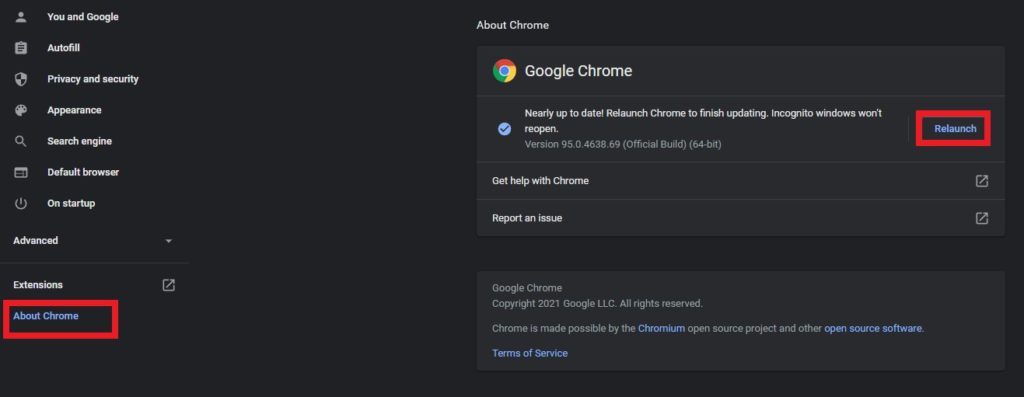
Dacă utilizați alte browsere web precum Firefox, Safari sau Edge, puteți urma pași similari. Dar dacă nu vă puteți da seama cum să vă actualizați browserul web, îl puteți descărca și de pe site-ul oficial.
Dacă după aceea tabloul de bord WordPress încă nu se încarcă, știți că browserul dvs. nu provoacă acest lucru și ar trebui să încercați altceva.
3. Verificați Conflictele de plugin și teme
Dacă ați adăugat recent un plugin sau o temă nouă, este posibil să creeze conflicte cu fișierele de bază WordPress și să provoace probleme cu tabloul de bord. Pentru a verifica dacă acesta este motivul pentru care tabloul de bord WordPress nu apare sau nu, puteți pur și simplu să dezactivați toate pluginurile sau tema activă.
Există mai multe metode de dezactivare a pluginurilor. În această demonstrație, o vom face folosind un client FTP. Puteți face orice client FRP, cum ar fi FileZilla, WinSCP sau Cyberduck. Pentru această demonstrație, vom folosi FileZilla, deoarece este cel mai bun din experiența noastră.
3.1. Conectați-vă la site-ul dvs. folosind clientul FTP
În primul rând, trebuie să vă conectați site-ul web cu FileZilla pentru a vă modifica site-ul. Accesați Fișier > Manager site sau utilizați comanda rapidă Ctrl+S pentru a deschide direct managerul site-ului.
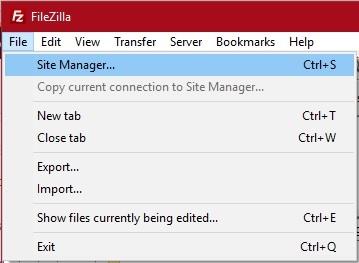
Apoi, faceți clic pe Site nou și introduceți numele site-ului dvs.
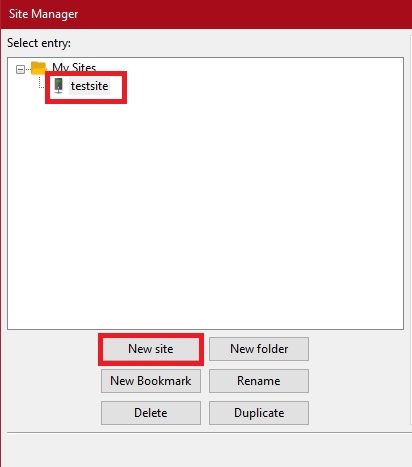
În fila General , introduceți acreditările furnizate de serviciile dvs. de găzduire în partea dreaptă a casetei de dialog și apăsați Conectare .
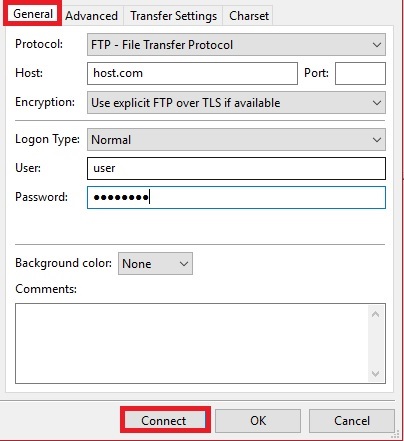
După ce este conectat, veți putea accesa fișierele site-ului dvs. și veți putea dezactiva temele și pluginurile.
3.2. Dezactivați tema și pluginurile active
În primul rând, trebuie să dezactivați tema activă. Pentru aceasta, trebuie să navigați la folderul /wp-content/themes/ al fișierelor site-ului dvs. Găsiți tema pe care o utilizați în prezent și redenumiți-o cu altceva.
Deoarece tema noastră activă este Divi, vom redenumi folderul Divi . Deocamdată, să-l redenumim în divi.renamed , astfel încât să fie ușor de identificat.
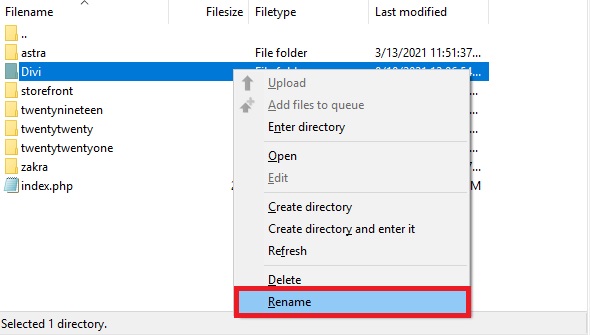
În mod similar, pentru a dezactiva pluginurile, navigați la folderul /wp-content/plugins/ și redenumiți folderele cu pluginuri pe care le-ați adăugat recent pe site-ul dvs. web.
Acest lucru va dezactiva toate pluginurile de pe site-ul dvs. Apoi, verificați din nou tabloul de bord WordPress și, dacă se încarcă acum, veți ști că există un conflict cu tema sau pluginurile dvs. care cauzează problema. Acum activați-le unul câte unul până când găsiți pluginul defect.
După cum am menționat mai sus, există și alte modalități de a dezactiva pluginurile. Pentru mai multe informații despre acest lucru, aruncați o privire la ghidul nostru despre cum să dezactivați pluginurile WordPress în bloc.
Aceasta este o soluție foarte bună pentru câteva dintre problemele majore atunci când tabloul de bord WordPress nu se încarcă. Vă va ajuta să rezolvați probleme precum:
- CSS administrator nu se încarcă: stilurile CSS din tabloul de bord WordPress nu se încarcă. În schimb, veți primi doar textele meniului pe tabloul de bord.
- Pictogramele nu apar: pictogramele tabloului de bord WordPress ar putea să nu funcționeze. Aceasta ar putea fi, de asemenea, o problemă din cauza CSS-ului rupt.
- Ecranul alb al morții (WSoD): De obicei, când tabloul de bord WordPress nu se încarcă, veți primi un ecran alb gol în browser.
Dacă vă confruntați cu oricare dintre aceste probleme, probabil că un conflict cu unul dintre pluginurile sau temele dvs. cauzează problema.

4. Editați fișierul wp-config.php
NOTĂ : Deoarece această metodă implică editarea unor fișiere de bază, vă recomandăm să faceți backup site-ului și să creați o temă secundară înainte de a continua.
Un alt motiv pentru care tabloul de bord WordPress s-ar putea să nu se încarce este atunci când există elemente inutile în fișierul tău wp-config.php . Aceste elemente pot include linii goale sau etichete „?>” care pot cauza probleme.
Pentru a accesa fișierul wp-config.php , veți avea nevoie din nou de un client FTP. Urmați pașii indicați la punctul 3.1. pentru a vă conecta site-ul înainte de a continua.
Apoi, în folderul rădăcină, veți vedea fișierul wp-config.php . Trebuie să faceți modificări acestui fișier, așa că faceți clic dreapta pe el și apăsați Editare .
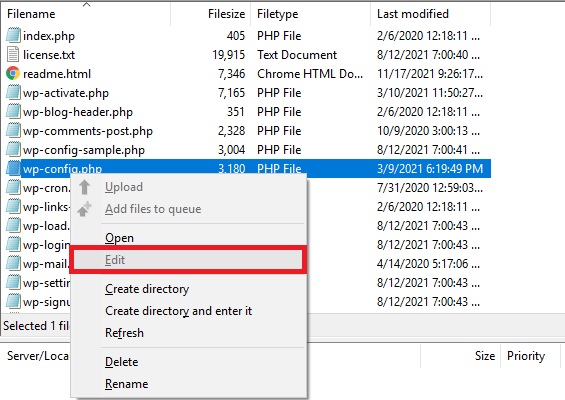
Verificați dacă există linii goale în partea de jos a codului și eliminați liniile goale dacă există. În plus, ștergeți eticheta „?>” dacă o găsiți.
Dacă există probleme CSS și tabloul de bord WordPress nu încarcă CSS, puteți adăuga un fragment de cod. Doar copiați și inserați următorul fragment din partea de jos a codului în editor.
define('CONCATENATE_SCRIPTS', false);Apoi, salvați fișierul și încărcați tabloul de bord WordPress. Dacă a apărut o problemă din cauza fișierului config.php , aceasta ar fi trebuit rezolvată, iar tabloul de bord ar trebui să funcționeze corect.
5. Măriți limita de memorie
Memoria PHP insuficientă poate fi un alt motiv care poate face ca tabloul de bord WordPress să nu se încarce. Memoria PHP implicită pentru un site web WordPress este de 64 MB. Chiar dacă acest lucru este ok pentru majoritatea site-urilor, s-ar putea să nu fie suficient uneori.
Deoarece nu există suficientă memorie, tabloul de bord WordPress poate avea probleme la încărcarea corectă. Vestea bună este că puteți crește cu ușurință limita de memorie cu doar o linie de cod. Pentru asta, trebuie să deschideți încă o dată fișierul wp-config.php , faceți clic dreapta pe el, apăsați Editați și adăugați următorul cod la sfârșit.
define('WP_MEMORY_LIMIT', '256M');Acest lucru va crește limita de memorie la 256 MB, ceea ce ar trebui să remedieze tabloul de bord WordPress care nu afișează problema pe site-ul dvs. De asemenea, puteți personaliza codul și puteți seta limita la 128MB, 512MB sau orice altă limită dorită prin simpla editare a acelei părți a codului.
6. Probleme cu bazele de date
Problemele cu bazele de date sunt, de asemenea, una dintre cele mai frecvente probleme care pot face ca tabloul de bord WordPress să nu se încarce. Dacă acesta este cazul, poate fi necesar să le reparați.
Pentru a face acest lucru, aveți nevoie de acces la phpMyAdmin și cPanel ale site-ului dvs. Mai întâi, conectați-vă la contul dvs. cPanel și căutați opțiunea phpMyAdmin din secțiunea Baze de date și faceți clic pe ea.
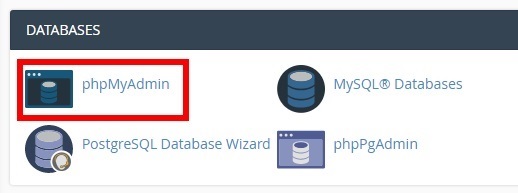
Veți fi redirecționat către baza de date phpMyAdmin a site-ului dvs. Acolo, veți vedea toate bazele de date disponibile ale site-urilor web sub contul dvs., așa că selectați baza de date pe care doriți să o editați.
Veți putea vedea aici toate tabelele din baza de date. Tot ce trebuie să faceți este să derulați în partea de jos a paginii și să apăsați Verificați tot pentru a selecta toate tabelele din baza de date. Apoi, faceți clic pe opțiunea Cu selectat și selectați Repair Table .
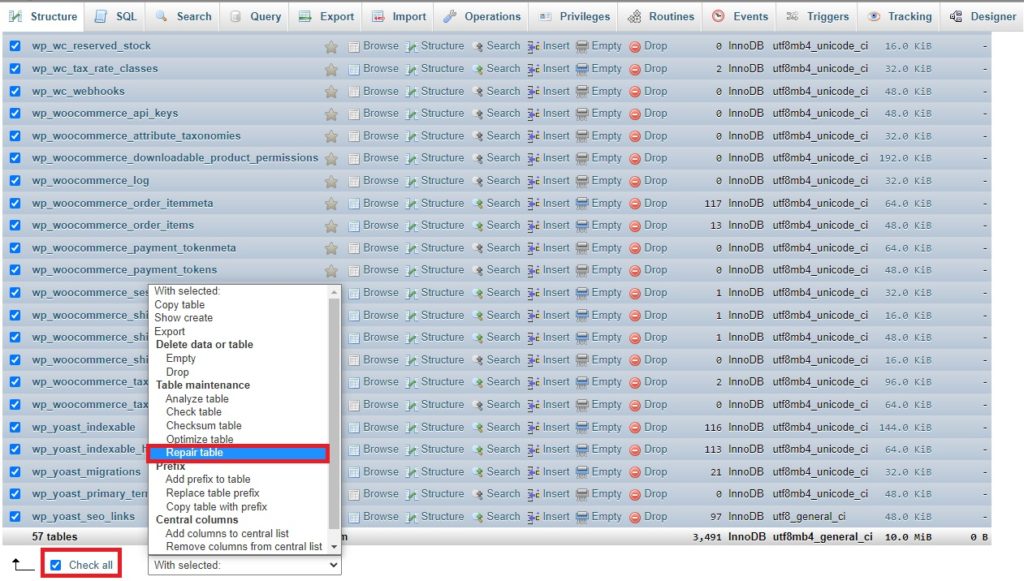
Procesul de reparare va începe automat. După ce este finalizat, reîncărcați tabloul de bord WordPress. Dacă au existat probleme cu baza de date, aceasta ar fi trebuit să le rezolve.
7. Verificați erorile utilizând modul Debug
Activarea modului de depanare vă poate ajuta să remediați problemele cu tabloul de bord WordPress. În mod implicit, acest mod este dezactivat, dar când îl activați, puteți vedea erorile care fac ca WordPress să nu funcționeze corect. Dacă întâmpinați probleme cu tabloul de bord, puteți activa temporar Modul de depanare pentru a înțelege ce cauzează problemele.
Pentru a activa Modul Debug, trebuie să deschideți wp-config.php și să lipiți următorul cod înainte de linia care spune /* Asta e tot, opriți editarea! Publicare fericită. */
define('WP_DEBUG', true);Dacă doriți mai multe informații despre cum să faceți acest lucru, consultați ghidul nostru despre cum să activați Modul Depanare în WordPress.
Câteva soluții mai utile
Până acum, am văzut unele dintre cele mai utile soluții pentru a remedia problema de neîncărcare a tabloului de bord WordPress. Dacă tot nu ați putut rezolva această problemă, mai sunt câteva lucruri pe care le puteți încerca.
Utilizați modul incognito
Utilizarea modului incognito poate fi de asemenea utilă dacă tabloul de bord WordPress nu este afișat. Dacă tabloul de bord se încarcă în modul incognito, înseamnă că ar putea fi o problemă cu extensiile browserului web . Puteți să le dezactivați și să le reactivați unul câte unul pentru a afla ce extensie creează această problemă.
Dacă utilizați browserul Google Chrome, puteți accesa cu ușurință secțiunea de extensii folosind link-ul chrome://extensions/.
Editați fișierul .htaccess
NOTĂ: Înainte de a încerca această soluție, vă recomandăm să aveți o copie de rezervă a site-ului dvs. și să utilizați o temă copil dacă nu ați făcut acest lucru deja.
Dacă întâmpinați în continuare probleme cu tabloul de bord WordPress, este posibil să doriți să editați fișierul .htaccess din directorul rădăcină. Îl puteți accesa cu un client FTP . Dacă nu ați făcut-o deja, conectați site-ul dvs. la clientul dvs. FTP, așa cum a fost arătat anterior în pasul 3.1.
După ce v-ați conectat site-ul cu clientul FTP, găsiți fișierul .htaccess . Faceți clic dreapta pe el, apăsați Editare și eliminați tot codul care conține wp-admin aici.
Tabloul de bord WordPress ar trebui să se încarce acum. În caz contrar, verificați fișierul wp-admin.php în directorul rădăcină. Dacă nu îl găsiți, va trebui să descărcați toate fișierele din depozitul WordPress și să le încărcați din nou.
Remediați rolurile utilizatorilor
Uneori, rolurile de utilizator pot crea probleme cu tabloul de bord administrativ. Dacă după ce ați încercat toate lucrurile de mai sus, tabloul de bord WordPress încă nu se afișează, verificați și remediați rolurile utilizatorului pentru a rezolva problemele.
Concluzie
Una peste alta, tabloul de bord WordPress poate să nu funcționeze corect din mai multe motive diferite, ceea ce face dificilă găsirea soluției potrivite.
În acest ghid, v-am arătat cele mai comune soluții pentru a remedia problemele de încărcare a tabloului de bord WordPress . Primul lucru pe care ar trebui să-l încercați este să ștergeți cookie-urile și memoria cache și să vă actualizați browserul web la cea mai recentă versiune. Dacă acest lucru nu funcționează, verificați dacă există pluginuri și conflicte de teme. De cele mai multe ori, aceste soluții vor rezolva problema.
Cu toate acestea, dacă după aceea vă confruntați în continuare cu această problemă, puteți edita fișierul wp-config.php , puteți crește limita de memorie și puteți verifica dacă există probleme cu baza de date.
Dacă după ce ai încercat toate acestea, nimic nu a funcționat, există și alte lucruri pe care le poți încerca. Puteți utiliza modul incognito în browser și puteți edita fișierul .htaccess pentru a rezolva problema de încărcare pe tabloul de bord WordPress.
Dacă acest articol a fost util, vă rugăm să-l împărtășiți prietenilor tăi pe rețelele sociale pentru a-i ajuta să rezolve această problemă.
În cele din urmă, dacă sunteți în căutarea unor ghiduri mai utile, consultați următoarele articole:
- Cum să remediați bucla WordPress „Nu este necesară nicio actualizare”.
- Conectarea WordPress nu funcționează? Cum se remediază
- Cum să remediați eroarea de programare ratată în WordPress
Ați avut vreodată probleme de încărcare cu tabloul de bord WordPress? Cum ai rezolvat-o? Anunțați-ne în comentariile de mai jos.
